¡Os presentamos una novedad! Por fin podemos anunciar algo que seguro que muchos estabais esperando, a partir de ahora tendréis la opción de usar Firmalink para 2 firmantes.
Sabemos que Firmalink es una de las funcionalidades más demandadas por muchos de nuestros clientes.
Por eso, para ayudaros a aumentar la productividad hemos estado trabajando en esta nueva posibilidad que ya tenéis disponible desde vuestros paneles personales.
¿Tenéis ganas de probarlo? A continuación, explicamos cómo usar Firmalink para 2 firmantes paso a paso.
Así se usa Firmalink para 2 firmantes
Como sabes, el primer paso para poder usar Firmalink para 2 firmantes es acceder a tu panel personal.
Dentro de él, encontrarás el menú a la izquierda con las diferentes herramientas que ofrece Firmafy.
Tendrás que seleccionar Nuevo Envío y pulsar en Firmalink. Hasta aquí únicamente tendrías que realizar los mismos pasos que seguías antes para crear tus Firmalinks.
Una vez dentro de Firmalink tienes que cargar el documento que desees. Para ello será necesario que lo tengas dentro de tu dispositivo.
Después, deberás poner un nombre a ese documento en la parte de Descripción.
Y aquí viene lo novedoso:

Añadir Firmante 1
El Firmante 1 corresponderá a la persona de la que se desconocen sus datos.
Podrás seleccionar si deseas enviar una copia del documento a esa persona por email, por SMS o por ambas vías. Si eliges sólo SMS no tendrás que conocer el email de la persona que firma.
Recuerda que también tendrás la opción de enviar una copia al Administrador.
Añadir Firmante 2

Para añadir el Firmante 2 tendrás que hacer clic en Añadir Segundo Firmante. Tendrás que seleccionar de nuevo si deseas enviarle la copia del documento por email, por SMS o por ambas vías.
Rellena los datos del Firmante 2
Después, tendrás que señalar si se trata de una persona física o de una persona jurídica. Si se trata de una persona física deberás rellenar su nombre y apellidos, email, móvil, DNI y cargo.
Si es una persona jurídica tendrás que rellenar el nombre y apellidos, email, móvil, DNI, cargo, empresa y CIF.
Una vez tengas todos los datos completados tendrás que hacer clic en Continuar.
A continuación, tendrás que colocar los cuadros de firma. Como en este caso tenemos 2 firmantes tendremos que colocar 2 cuadros de firma.
Coloca el Cuadro de Firma del Firmante 1
El primero de ellos será Firmante 1. Seleccionamos Cuadro de Firma y lo arrastramos hasta donde queramos que aparezca.
¡Importante! Recuerda que debes pinchar en Cuadro de Firma y arrastrarlo. No basta con hacer clic. Es necesario que lo arrastres hasta donde desees que aparezca la firma.
También podrás seleccionar si deseas que el Firmante 1 incluya su DNI, su nombre, su cargo, etc.
Para ello tendrás que hacer lo mismo que con el cuadro de firma. Si deseas que incluya su nombre, deberás pinchar dentro de Nombre y arrastrarlo hasta donde desees.
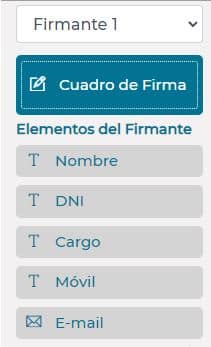
Coloca el Cuadro de Firma del Firmante 2
Una vez que ya tienes los requisitos del Firmante 1 junto con el Cuadro de Firma, pasamos al Firmante 2.
En este caso, tendrás que seleccionar su nombre y llevar el Cuadro de Firma hasta donde quieras.
¡Y listo! Le das a Enviar Firmalink y ya tendrías tu documento creado.
Para utilizarlo sólo tienes que acceder desde tu panel personal a Firmalink, elegir el documento que has creado y copiar el enlace que se ha generado.
Podrás enviarlo a toda tu plantilla desde WhatsApp o incluirlo en tu página web si lo deseas.
¿Cuáles son las ventajas de crear un Firmalink con 2 firmantes?
Esta herramienta es muy útil cuando, por ejemplo, tienes que enviar una circular a tu empresa para que lo firme toda tu plantilla, y además requiere la firma del jefe.
Lo mismo podría ocurrir con un documento de protección de datos. Imagina que tienen que firmarlo 100 personas de la empresa, además del responsable de recursos humanos.
Creando un Firmalink con 2 firmantes aumentas la productividad de tu plantilla. Enviando el enlace todos los trabajadores pueden acceder al documento, rellenar los datos y firmar.
Y además una vez que cada trabajador firme ese documento le llegará una notificación al responsable de recursos humanos para que lo pueda firmar también.
Así el proceso de firma se vuelve rápido, sencillo e intuitivo.
Es muy útil, principalmente, en empresas que tienen una plantilla muy elevada o que requieren un gran volumen de firmas de manera diaria.
Aprende a usar Firmalink para 2 firmantes paso a paso
En este vídeo podrás visualizar cómo crear un Firmalink para 2 firmantes paso a paso desde tu panel personal de Firmafy.
¿Qué te parece esta novedad? Si aún no has probado Firmafy te animamos a acceder a una prueba gratuita para conocer el proceso de firma desde dentro.
Cuéntanos qué te parece nuestra solución de firma electrónica más abajo, ¡nos encanta leerte!



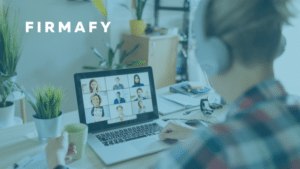
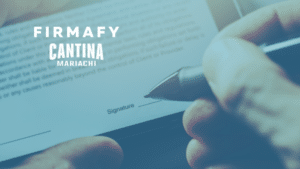


0 comentarios